标签:原因 下载 离线 一个 下一步 msdn 复制 找不到 网盘
简介:重装系统有两种:
一种是在线重装,可实现电脑双系统或多系统,也可单系统(重装在另外一个盘,再去格式化系统盘),这种方式比较麻烦,前提电脑能开机使用,但是一般能启动使用也没人去重装系统,但是不需要其他硬件支持类似U盘;格式化原系统盘方式可用U启动,见下文U盘制作微PE方式,本方式系统也会介绍本机格式化原系统盘。
另一种是电脑不能使用了,系统奔溃状态,此时必须使用U盘启动,也挺简单的,就是在U盘中制作一个简易系统,在电脑上打开这个系统去操作电脑重装一个系统;和第一种的区别就是第一种是用原系统盘的系统操作,这是用U盘系统操作,前者不能操作本系统盘,后者可操作性整个电脑。
固态硬盘重装系统找不到分区也无法创建的原因就是你没给MBR引导分配空间,解决方式见三、4.
目录:一、准备镜像
二、在线重装
三、U盘制作及系统重装
四、系统激活
一、接下来先准备工具,先下载一个镜像(小白可以理解为下载一个系统),供后面重装使用,下载方式如下(有其他途径也可以,这个没有要求):
1.百度搜索“MSDN我告诉你”
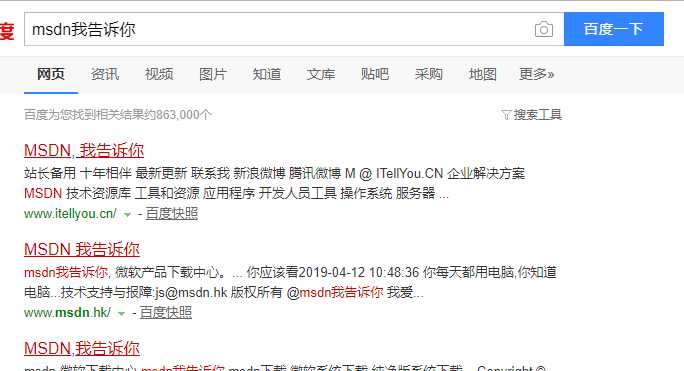
2.选择自己需要的系统,复制红色框百度网盘链接,打开百度网盘
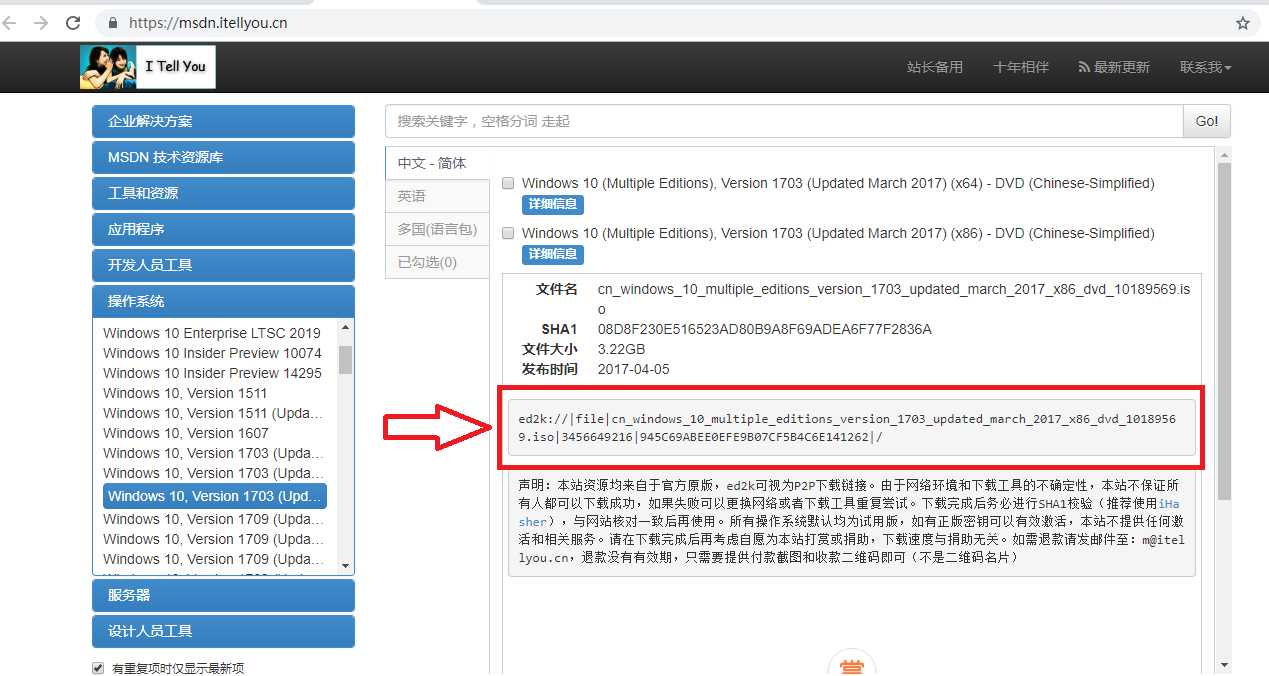
3.打开离线下载,粘贴链接,下载完成刷新几遍就可以在网盘里看到系统了:

4.下载系统到本地或U盘,如果有百度网盘会员可直接下载,不然太慢,要好久好久;如果没有会员的话,百度下载“速盘”,花一块钱买10G流量,然后在网盘里生成分享链接,一般速盘就会自动下载了,如果没下载把分享链接复制到速盘去下载,一般20-30分钟就可以下载完成。至此系统下载完成!
二、在线重装
1.百度下载“onekeyghost”,看准红色框地址
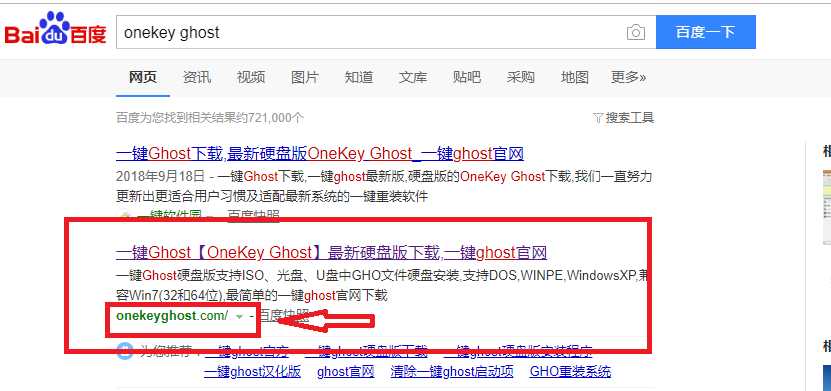
2.点击高级模式
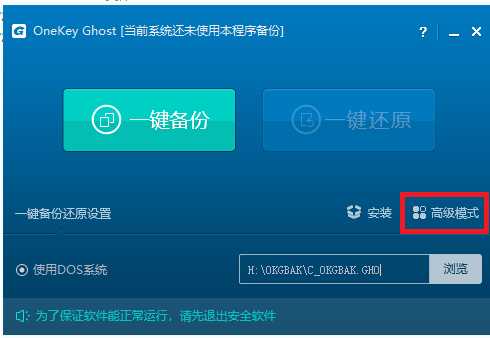
3.镜像文件路径就是系统所在路径,选择一个非系统盘,注意:选择的盘会被格式化,系统镜像不要放在待安装盘符里,然后点击确定
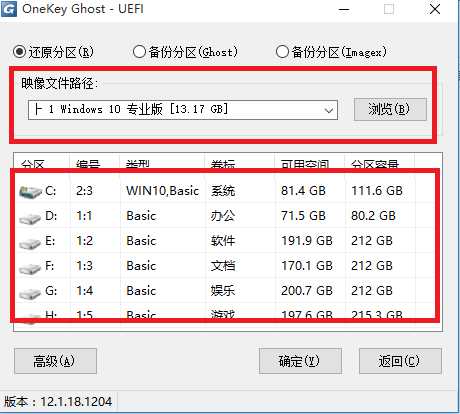
4.等待完成,点击确定就可以了,然后就是等待,直到安装完成到开机。激活方式见第四章节。
三、U盘制作及系统重装
1.下载微PE工具箱
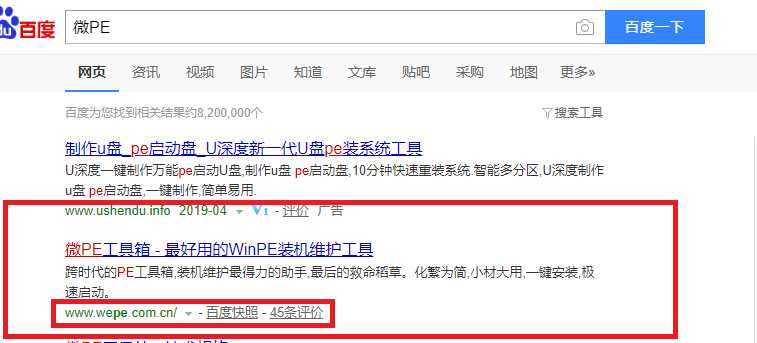
2.打开工具箱,点击红色框内U盘制作
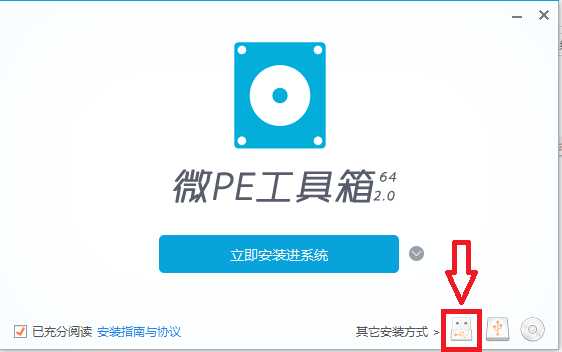
3.选择自己的U盘,点击制作,等待完成即可,U盘制作完成!
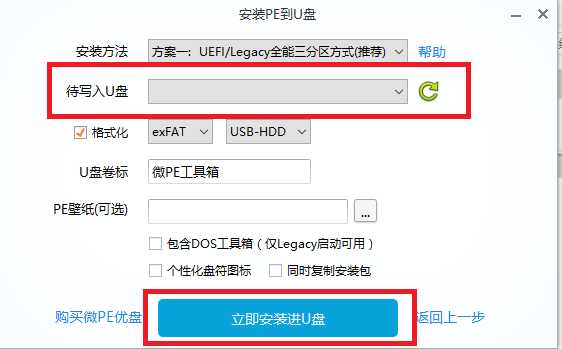
4.将下载的系统镜像copy到U盘里就可以开始重装了。将U盘插入待重装电脑,重启电脑,看到主板图标敲击F12/F2/Esc,不同电脑不一样,自己百度查看本机U启动方式,启动后会看到如下界面:在如下界面红色方框中有两个分盘工具,用哪一个都行;注意:原系统盘格式化即可(最好也用自动分盘,看自己情况),新买的盘必须使用自动分盘(用下面的那个工具),所以小白还是使用自动分盘吧。
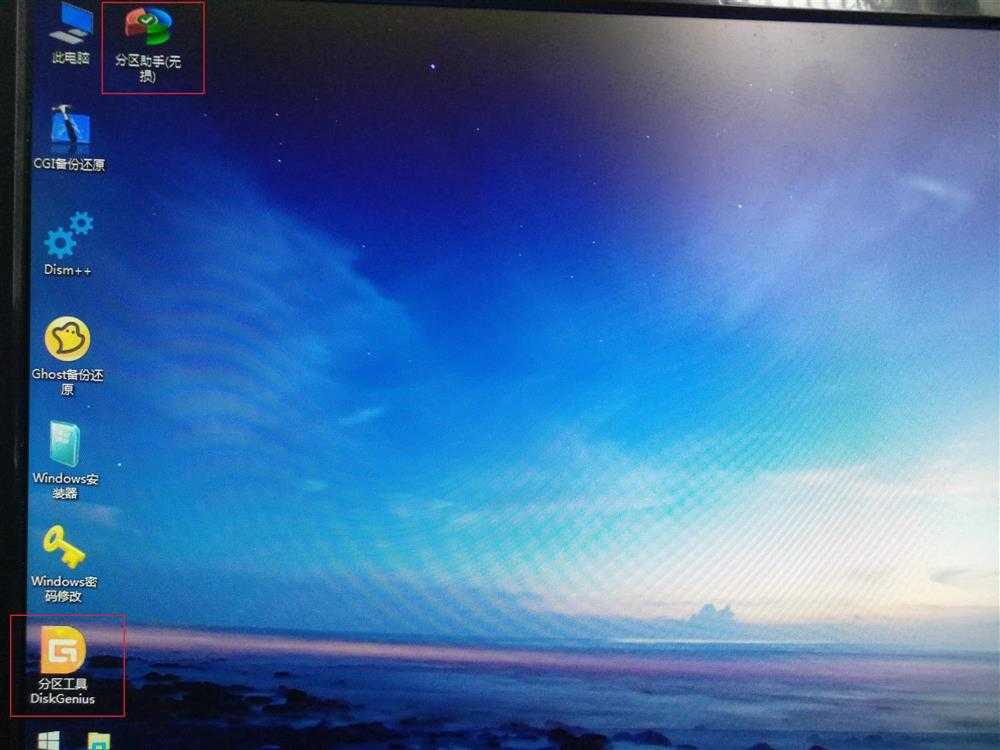
5.仅格式化系统要安装到的磁盘,可完全保留其他盘数据,装系统的盘必须是GPT格式,如果是MBR格式右键修改。然后点击红色框内的提交按钮:
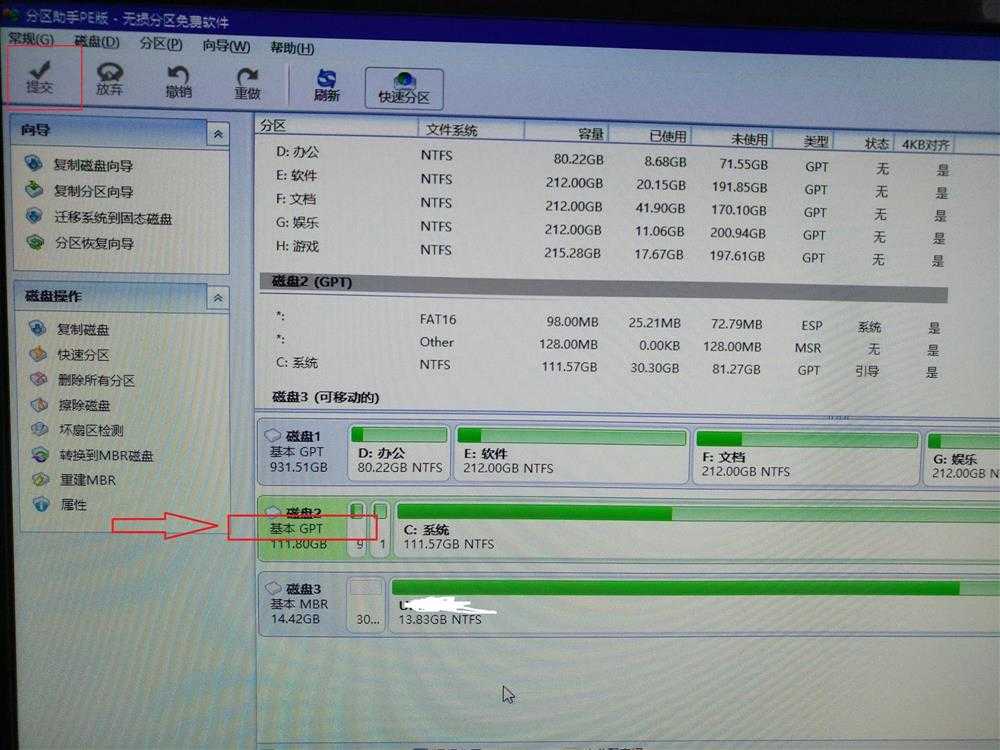
6.打开你的U盘,右键你的镜像,选择装载:
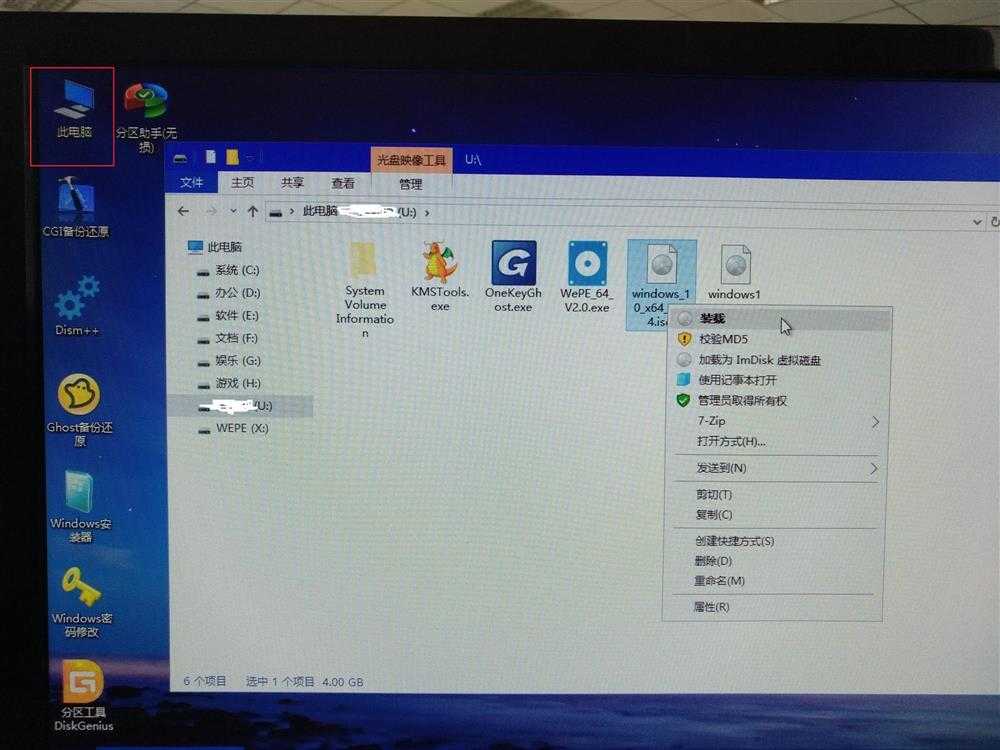
7.选择setup.exe
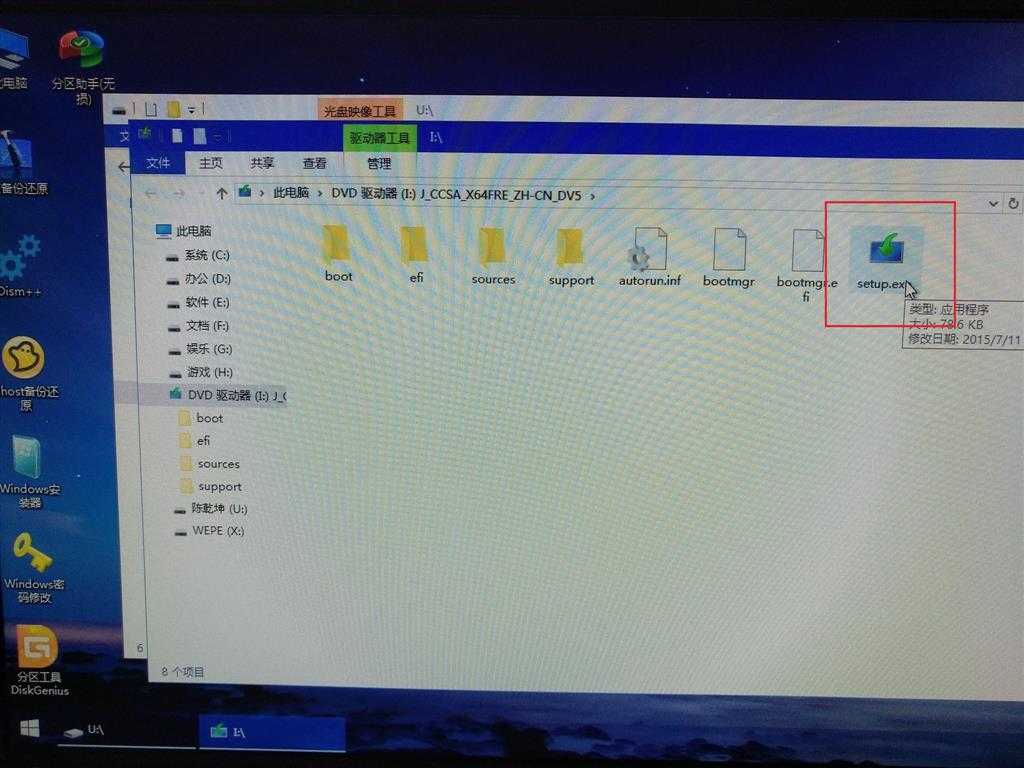
8.然后下一步...下一步..我同意..一堆东西,中间输入密钥选择跳过,选择下图的磁盘,就是系统要装在哪个盘:
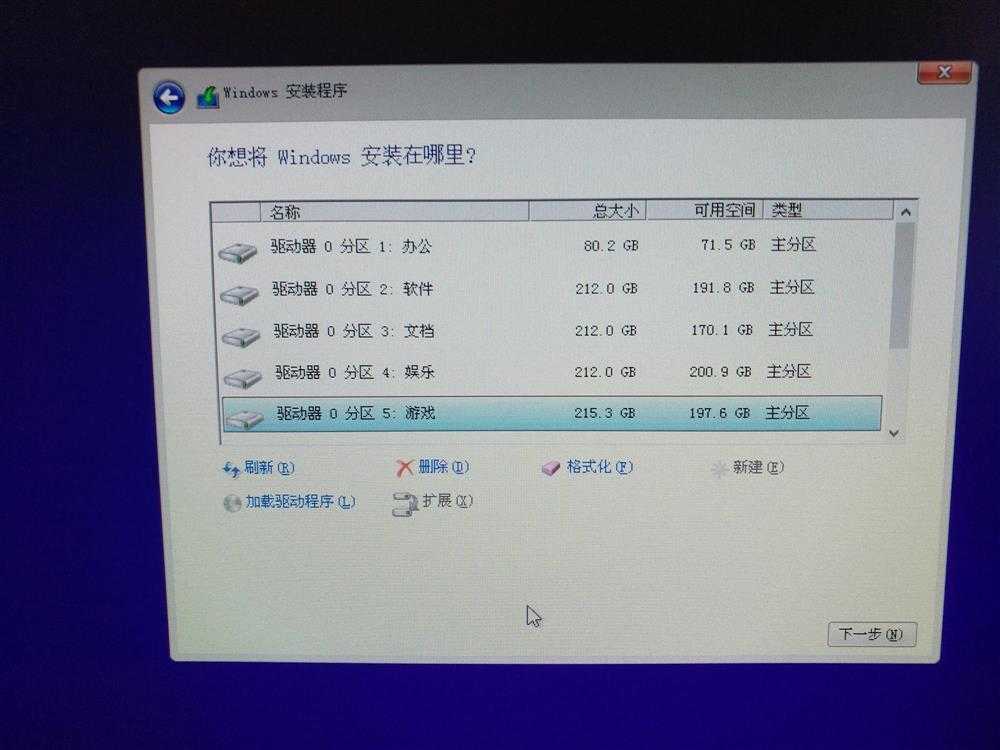
9.选择自定义安装:
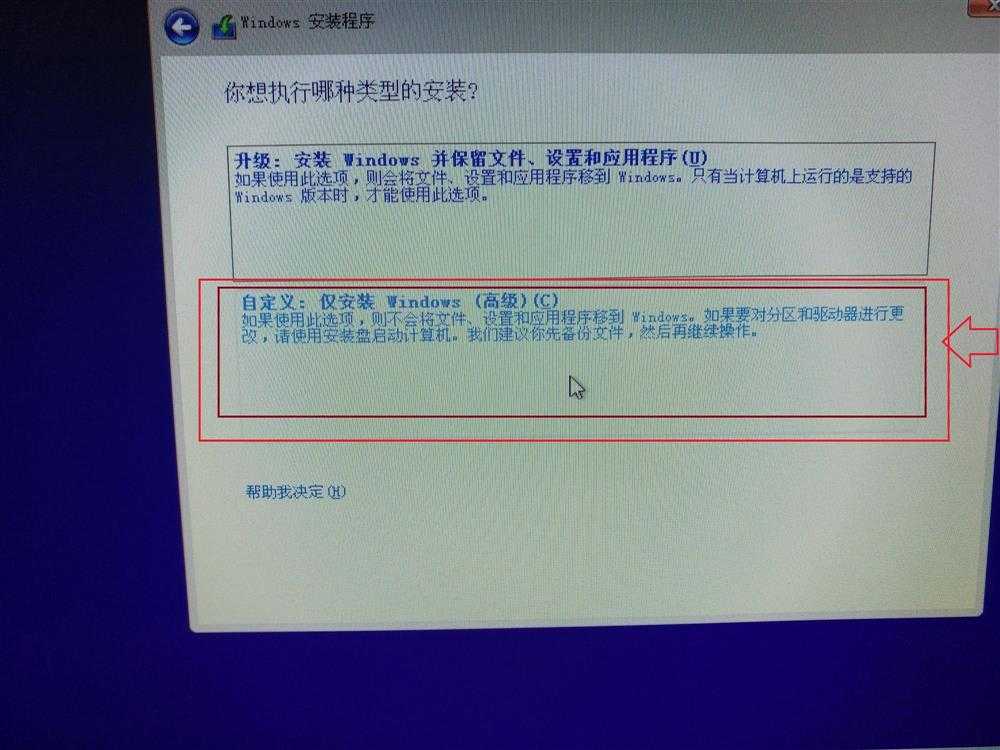
10.等待即可...至此系统重装完成。
四、系统激活
两种方式:很简单,但是不方便大范围传播;一种免费(激活软件),一种几块钱(买密钥),如果完成系统重装了可以联系我要激活软件或激活方式(重在学习交流,免费提供)。
重装系统windows10/8/7,绝对纯净版永久激活的详细步骤和固态硬盘找不到分区的原因
标签:原因 下载 离线 一个 下一步 msdn 复制 找不到 网盘
原文地址:https://www.cnblogs.com/deer-king/p/10850028.html